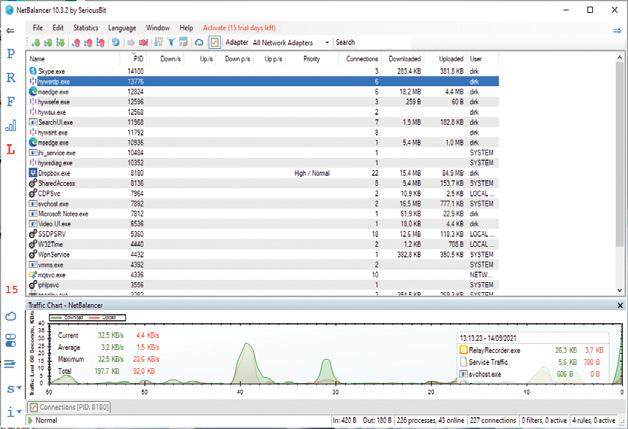14 minute read
Tips & Trucs
by Reshift
Tips & Trucs Van Cairo tot New York

Advertisement


Artvee Website Er zijn best wel wat bekende bibliotheken en musea die van hun (kunst)werken afbeeldingen onder een Creative Commons-licentie ter beschikking stellen, vaak in hoge resoluties. Het is helaas niet altijd eenvoudig om ze terug te vinden. De website Artvee (www.artvee.com) maakt het makkelijk. Je kunt de werken volgens trefwoord, thema of kunstenaar doorzoeken (Brueghel leverde bijvoorbeeld zo’n 150 hits op), van Amsterdam tot New York en ver daarbuiten.


Microso Word Transcriptie Je hebt een stemopname gemaakt of je wilt zelf tekst inspreken en je had die graag snel in bewerkbare tekst omgezet. Dat kan vanuit de onlineversie van Microsoft Word (bijvoorbeeld via je Microsoft 365-account). Start hier een nieuw Word-document en klik bovenaan op het pijlknopje naast het microfoon-icoon. Kies Transcriberen en vervolgens Audio uploaden (wav, mp4, m4a of mp3) of Opname starten. Even later zet Word je audio om in bewerkbare tekst. Kies Toevoegen aan document en geef aan of je tekst, sprekers en/of tijdcodes in je document wilt opnemen.
WhatsApp Statusinformatie Om te vermijden dat iedereen zomaar je WhatsApp-statusinformatie kan zien, zoals Laatst gezien, Profielfoto en Info, ga je als volgt te werk. Open de app, ga naar Instellingen en kies Account / Privacy. Selecteer het gewenste onderdeel (zoals Laatst gezien) en selecteer Mijn contacten (of eventueel Niemand). Tegen de tijd dat je dit leest, vind je hier wellicht ook de mogelijkheid om aan te geven wie van je contacten toegang krijgt tot die informatie – bijvoorbeeld wel je buurman, maar niet je baas. Houd er wel rekening mee dat zo’n beperking in twee richting werkt: verberg jij je status voor X, dan krijg jij evenmin nog de status van X te zien.
Toptip!
van lezer Aico Duyzer
Windows O line virusscan Sommige malware, zoals rootkits, is zo venijnig dat je ze met je reguliere antivirustool niet zomaar weg krijgt, omdat de programma’s zich meteen bij de start in het geheugen nestelen. In zo’n geval is een bootscan aan te raden. Dat kan ook met Windows Defender. Ga in Windows naar Instellingen en kies Bijwerken en beveiliging / Windows-beveiliging / Virus- en bedreigingsbeveiliging. Klik op Scanopties, selecteer Microsoft Defender O line-scan en bevestig met Nu scannen / Scannen. Even later herstart Windows en wordt een grondige virusscan uitgevoerd. Eventuele infecties worden, als het goed is, automatisch ongedaan gemaakt.
Tip ons!
Stuur je veelbelovende pc-tip of computertruc, met jouw naam en liefst ook met een verduidelijkende schermafdruk naar tiptruc@computeridee.nl. Misschien wordt jouw tip wel de toptip!
iOS Achtergelaten Vergeet je weleens je Apple-apparaat? Dan kun je vanaf iOS en iPadOS 15 voortaan een automatische melding krijgen via de ‘Zoek mijn <apparaat>‘-app, bij Melding indien achtergelaten. Je laat die melding bijvoorbeeld op je Apple Watch binnenkomen, aangezien je die vast nooit vergeet. In de app stel je ook zones in waarbij je zo’n melding niet hoeft te ontvangen, bijvoorbeeld thuis. Deze meldingsfunctie gebruikt bluetooth.
Windows Schijfopruiming Tegen de tijd dat je dit leest, heeft Microsoft de o iciële versie van Windows 11 uitgebracht. Het ziet ernaar uit dat Microsoft steeds meer de functie Slim opslaan promoot (bereikbaar via Instellingen / Systeem / Opslag), ten koste van de ‘oude’ tool Schijfopruiming. Die is bijvoorbeeld niet langer bereikbaar vanuit het Eigenschappen-venster van een station. Voor wie deze handige tool mist: die is nog steeds bereikbaar via Windows+toets+R, met het commando cleanmgr. Of je installeert de gratis opensource-tool Cleanmgr+ (www.bit. ly/cleanmgrplus), met vergelijkbare functionaliteit. PowerPoint Watermerk Om een watermerk (met een tekst of een logo) aan al je PowerPoint-dia’s toe te voegen, kun je als volgt te werk gaan. Open het menu Beeld en kies Diamodel. Selecteer de bovenste dia in het overzicht. Ga naar Invoegen en kies Tekst / Tekstvak. Tik hier je tekst in en kies een geschikt lettertype en kleur. Rechtsklik op het tekstvak en kies Naar achtergrond. Rechtsklik vervolgens in het tekstvak en selecteer Tekste ecten opmaken. In het paneel Vorm opmaken kies je Tekstopvulling en -contour en stel je de optimale Doorzichtigheid in. Bevestig je keuzes, ga opnieuw naar Beeld en kies deze keer Normaal.




Firefox Suggesties Het is je wellicht al opgevallen dat Firefox zelf allerlei suggesties doet in een uitklapmenu als je bepaalde zoektermen of url’s in de adresbalk intikt, ongeacht de zoekmachine die je (standaard) hebt ingesteld. Daar kan zelfs gesponsorde content tussen zitten. Heb je die liever niet, tik dan about:preferences in de adresbalk in en zoek naar browser.urlbar.groupLabels.enabled. Klik op de knop Omschakelen om de waarde op False in te stellen. OneDrive Fotobewerking Het is nu ook mogelijk om foto’s in Microsoft OneDrive rechtstreeks vanuit je cloud-ruimte te bewerken. Ga naar OneDrive (https://onedrive. live.com) en open een fotobestand. Klik bovenaan op Bewerken. Via de knoppen en de schuifbalk onderaan kun je de foto nu in kleine stappen roteren. Of je kiest Bijsnijden om het fotokader wat te verkleinen. Klik op Aanpassen als je diverse instellingen voor Licht en Kleur met behulp van schuifbalken wilt optimaliseren. Houd de muisaanwijzer ingedrukt op de foto om het origineel te zien. Terugkeren naar de oorspronkelijke foto doe je met Herstellen.







Cairo Een nieuwe ‘shell’ voor je bureaublad
Je bent vast goed vertrouwd met het bureaublad van Windows en dus wordt het misschien wat lastig je ervan te overtuigen om iets nieuws uit te proberen. Toch is dat precies wat we gaan doen, in de vorm van de alternatieve shell Cairo. Maak je geen zorgen: sluit je Cairo af, dan keert ook je vertrouwde bureaublad weer terug.
1Je vindt de gratis tool Cairo op www.cairoshell.com (32- en 64bit-versies). We raden je wel aan tijdens de installatie géén vinkje te plaatsen bij Advanced: disable Explorer. Na de installatie verschijnt het 1 venster van de App grabber, waarmee je zelf bepaalt welke apps je in (welke categorieën van) het programmamenu wilt opnemen. Dat kun je ook later nog aanpassen. 2 3
2Zodra de tool is opgestart, ziet je bureaublad er al flink anders uit. Het (uitvouwbare) systeemvak bijvoorbeeld vind je rechtsboven, samen met een supersnelle zoekbalk. Via de meest rechtse knop op de taakbalk onderaan krijg je een handig en compact overzicht van de geopende applicatievensters.
3Het programmamenu vind je linksboven en via de al eerder vermelde App Grabber bepaal je zelf welke apps erin verschijnen en in welke categorieën. Via de plusknop bij Programmacategorieën kun je ook eigen categorieën toevoegen, en trouwens ook weer verwijderen.
4Klik bovenaan links zeker ook even op Locaties. Er duikt nu een alternatieve bestandsbrowser op, regelrecht op je bureaublad in de vorm van een overlay. Dat is even wennen, maar best wel handig. Zeker ook met het kleine verplaatsbare navigatiepaneel op het bureaublad. Proberen maar!
4
5 tips voor … Excel
Microsoft Excel is misschien het populairste rekenblad, met tig mogelijkheden. Kleine maar slimme tips kunnen je efficiëntie verder verhogen. Wat dacht je van de volgende?
TIP 1 Om een heel bereik te selecteren, kun je natuurlijk met de muis slepen, maar er is een snellere manier via het toetsenbord. Plaats de cursor in de linkerbovenhoek van het beoogde bereik en druk op Ctrl+Shift+End. Alle data tot de rechterbenedenhoek worden nu geselecteerd. Wil je automatisch stoppen bij de eerste lege cel, gebruik dan Ctrl+Shift+*.
TIP 2 Je hebt bijvoorbeeld persoonsnamen ingetikt of geplakt, maar je had de voor- en achternaam graag in afzonderlijke kolommen gezien. Selecteer dan de kolom met je data, ga naar het menu Gegevens en klik op Tekst naar kolommen. Kies Gescheiden en vervolgens (wellicht) Spatie. Bevestig met Volgende en met Voltooien.
TIP 3 Je hebt een reeks rijen met data gecreëerd, maar die had je liever in kolommen gezien, of omgekeerd. Deze omzetting handmatig doorvoeren kost veel tijd, maar het kan veel vlugger. Kopieer je data, kies Plakken / Plakken speciaal, zet een vinkje bij Transponeren en bevestig met OK.
TIP 4 Stel, je wilt dezelfde inhoud in een aantal andere, verspreide cellen zetten. Selecteer dan de cellen waarin je die inhoud wilt plaatsen, via de muis of met ingedrukte Ctrl-toets. Typ de inhoud in de laatste cel in en bevestig met Ctrl+Enter.

TIP 5 Je bent een kolom of rij met een uitgebreide reeks data aan het vullen. Zodra je begint te scrollen, verdwijnt de eerste rij of kolom. Vervelend, want die bevat juist de omschrijvingen. Je kunt die gelukkig vastzetten. Open het tabblad Beeld en klik op Blokkeren. Hier kies je vervolgens Bovenste rij blokkeren of Eerste kolom blokkeren. Met Titelblokkering ophe en maak je de vergrendeling weer ongedaan.
Edge Deflector Je gebruikt bijvoorbeeld Chrome of Firefox als standaardbrowser. Toch kan het gebeuren dat bij het aanklikken van bepaalde links, zoals in de zoekresultaten van Windows, niet je standaardbrowser, maar Edge wordt geopend. Vind je dat vervelend, installeer dan de gratis tool Edge Deflector (www.bit.ly/edgedef; die hoort ook met Windows 11 compatibel te zijn). Na de installatie open je Instellingen in Windows en ga je naar Apps / Standaard-apps. Klik op Standaard-apps per protocol kiezen, scrol tot bij MICROSOFT-EDGE, klik op het bijbehorende icoon en selecteer EdgeDeflector. Google Drive O line Gebruik je de webclient Google Drive (www.tiny.cc/ gdrive) en wil je sommige bestanden o line beschikbaar maken, dan hoef je die maar met rechts aan te klikken en de optie O line beschikbaar te activeren. Helaas was die optie alleen beschikbaar voor bestandstypen die rechtstreeks uit de stal van Google komen, zoals Google Documenten, Spreadsheets en Presentaties. Als het goed is, zou dat voortaan ook mogelijk moeten zijn voor andere bestandstypes, zoals pdf’s. Je hoeft in dit geval niet langer eerst zelf het bestand te downloaden of de desktopclient van Google Drive te gebruiken.


Website Microsoft Start Onlangs kondigde Microsoft het nieuwe platform Start aan, met nieuws en allerlei interessevelden. Je vindt de website op www.microsoftstart.com. Afhankelijk van je woonplaats kun je wel automatisch worden omgeleid, zoals naar www.msn.com/nl-nl/feed in Nederland. Je kunt de informatie volgens eigen voorkeur aanpassen en met andere apparaten synchroniseren als je met een Microsoft-account bent aangemeld. Vanuit Windows 10 kan dat met de app Nieuws en interesses, er is een widget voor Windows 11 en er zijn apps beschikbaar voor Android en iOS. Helaas kun je (vooralsnog?) geen eigen sites of feeds aan de dienst toevoegen.
Android Ontwikkelaarsopties Standaard houdt Android een hele reeks meer geavanceerde systeemopties en -functies verborgen. Om die zichtbaar te maken, ga je naar Instellingen / Info telefoon / Softwaregegevens en tik je diverse keren na elkaar op Buildnummer, tot je de vraag krijgt of je ontwikkelaarsopties zichtbaar wilt maken. Als het goed is, vind je die vervolgens onder aan het Instellingen-menu terug. Er zijn tientallen opties, maar activeer die niet zomaar, tenzij je goed weet waar je mee bezig bent en wat de consequenties kunnen zijn.























Het o er van de cyborg cyborg
Wat heb je aan een extra duim? Best veel, zo ontdekten de proefpersonen veel, zo ontdekten de proefpersonen die meededen aan een experiment die meededen aan een experiment van het University College London (UCL). van het University College London (UCL). Je kunt bijvoorbeeld met een en dezelfde hand je ko ie Je kunt bijvoorbeeld met een en dezelfde hand je ko ie vasthouden en erin roeren. De wetenschappers wilden vasthouden en erin roeren. De wetenschappers wilden ontdekken hoe ons brein op kunstmatige lichaamsdelen ontdekken hoe ons brein op kunstmatige lichaamsdelen reageert. Dat is niet alleen van belang voor mensen met protheses, maar ook voor de cyborgs van de toekomst, die dankzij een exoskelet of extra ledematen superkrachten krijgen.
De proefpersonen oefenden vijf dagen met hun derde duim, die ze met druksensoren onder hun tenen konden buigen en zijwaarts bewegen. Hoe kunstmatig ook, toch voelde de duim al snel als van henzelf. Dat bleek ook toen hun hersenactiviteit in de MRI-scanner werd gemeten. Tot hun verbazing zagen de onderzoekers dat er echt iets in hun brein was veranderd, in het hersengebiedje dat onze echte vingers aanstuurt: dat was gekrompen. Die wijziging was niet permanent. Het goede nieuws is dus dat ons brein flexibel is: het kan zich snel een nieuw lichaamsdeel eigen maken, maar die situatie ook weer ontwennen. Alleen komt die brein plasticiteit met een prijs: zodra de kunstmatige toevoeging verdwijnt, blijven we tijdelijk een tikje onthand achter.
Tekst Jolein de Rooij
Link
www.bit.ly/3duimvideo